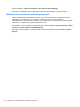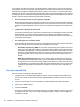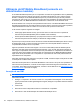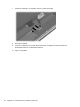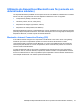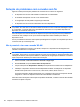HP ProBook Notebook PC User Guide - Windows 7
A luz de conexão sem fio indica o estado geral de energia de seus dispositivos sem fio, e não o estado
de dispositivos individuais. Se a luz de conexão sem fio estiver branca, pelo menos um dispositivo sem
fio está ligado. Se a luz de conexão sem fio estiver apagada, todos os dispositivos sem fio estão
desligados.
Pelo fato de os dispositivos sem fio serem ativados na fábrica, você pode usar o botão de conexão sem
fio para ligar ou desligar os dispositivos sem fio simultaneamente. Dispositivos sem fio individuais
podem ser controlados através do software HP Wireless Assistant (somente em determinados modelos)
ou do utilitário de configuração do computador.
NOTA: Se os dispositivos sem fio forem desativados pelo utilitário de configuração do computador,
o botão de conexão sem fio não funcionará até que os dispositivos sejam reativados.
Utilização do software Wireless Assistant (somente em determinados
modelos)
Um dispositivo sem fio pode ser ligado ou desligado através do software HP Wireless Assistant. Se um
dispositivo sem fio for desativado pelo utilitário de configuração do computador, ele deve ser reativado
pelo mesmo utilitário antes de poder ser ligado ou desligado através do HP Wireless Assistant.
NOTA: Ativar ou desativar um dispositivo sem fio não conecta automaticamente o computador a uma
rede ou a um dispositivo com Bluetooth.
Para exibir o estado dos dispositivos sem fio, clique no ícone Mostrar ícones ocultos (seta à esquerda
da área de notificação) e posicione o cursor sobre o ícone de conexão sem fio.
Se o ícone de conexão sem fio não estiver exibido na área de notificação, realize as seguintes etapas
para alterar as propriedades do Wireless Assistant:
1. Selecione Iniciar > Painel de Controle > Hardware e Sons > Windows Mobility Center.
2. Clique no ícone de conexão sem fio na janela do Wireless Assistant, localizada na parte inferior
do Windows Mobility Center.
3. Clique em Propriedades.
4. Marque a caixa de seleção próxima a Ícone do HP Wireless Assistant na área de notificação.
5. Clique em Aplicar.
6. Clique em Fechar.
Para obter mais informações, consulte a ajuda do software Wireless Assistant:
1. Abra o Wireless Assistant clicando no ícone de sem fio no Windows Mobility Center.
2. Clique no botão Ajuda.
Utilização do HP Connection Manager (somente em determinados
modelos)
Você pode usar o HP Connection Manager para conectar-se a WWANs com o dispositivo HP Mobile
Broadband em seu computador (somente em determinados modelos).
Para iniciar o HP Connection Manager, clique no ícone HP Connection Manager na área de
notificação, na extrema direita da barra de tarefas.
– ou –
Utilização de dispositivos sem fio (somente em determinados modelos) 19